1с табличная часть документа добавить колонку
Обновлено: 07.07.2024
В предыдущей статье мы научились создавать таблицу значений, как в программном модуле, так и на форме, интерактивно.
Но создать таблицу значений, это только малая часть работы, поскольку сама по себе таблица значений нам абсолютно не нужна. Чтобы начать с ней работать, необходимо ее, как минимум, заполнить колонками.
Программное создание колонок таблицы значений в 1С
У объекта Коллекция колонок таблицы значений существует два метода по созданию новых колонок. Это Добавить и Вставить.
Метод Добавить – добавляет новую колонку в конец коллекции, а метод Вставить – вставляет колонку в нужное место по соответствующему индексу.
В этом примере я использовал самый простой вариант использование метода Добавить: мы указываем только название колонки и всё.
Рассмотрим синтаксис этого метода
Добавить(<Имя>, <Тип>, <Заголовок>, <Ширина>)
Как видно, у данного метода всего четыре параметра.
Параметр Тип имеет тип ОписаниеТипов, задает тип данных, которые будут храниться в колонке, т.е. при помощи этого параметра, мы задаем тип колонки таблицы значений.
Параметр Заголовок имеет тип Строка и задает заголовок колонки, который отобразиться пользователю, если она будет создана программно на форме.
Параметр Ширина имеет тип Число и задает длину колонки(количество символов).
Если мы зададим все параметры, то наше создание колонок будет выглядеть следующим образом.
Метод Вставить имеет следующий синтаксис:
Вставить(<Индекс>, <Имя>, <Тип>, <Заголовок>, <Ширина>)
Метод Вставить имеет синтаксис, как и у метода Добавить, но только появился первый параметр Индекс, он указывает тот индекс, на место которого будет вставляться новая колонка.
Доработаем предыдущий код:
В нашем случае колонка ФИО встала точно между Отчеством и Датой рождения.
Создание колонок в таблице значений на форме
Если мы создали таблицу значений на управляемой форме 1С 8.3 в виде реквизита формы, то колонки также можно создать интерактивно. Для этого нужно выделить нужный реквизит, и нажать на кнопку «Добавить колонку реквизита».

После этого колонка будет создана, и нам нужно задать ей имя, заголовок и тип.

Если таблица значений размещена на управляемой форме в виде элемента формы Таблица, то вновь созданную колонку можно разместить в таблице двумя способами.
Первый способ – перетащить колонку из реквизитов в элементы.

После этого, колонка появиться под таблицей, а сама таблица отобразиться на форме (таблица без колонок на форме не отображается).

Второй способ – создать новое поле «под» таблицей на форме и привязать к нему нужную колонку таблицы значений 1С.
Для того, чтобы создать новое поле, привязанное к таблице на форме 1С, нужно выделить эту таблицу, нажать на кнопку «Добавить» панели управления дерева Элементы, и в открывшемся окне выбрать тип элемента «Поле».

После этого нужно задать имя нового поля и связать его с колонкой таблицы значений, используя свойство «ПутьКДанным».

После этого колонка сразу же появиться в таблице на форме 1С.

О работе со строками в таблицах значений читайте в статье по ссылке:
Таблице значений 1С: работа со строками

Отличное пособие по разработке в управляемом приложении 1С, как для начинающих разработчиков, так и для опытных программистов.
- Очень доступный и понятный язык изложения
- Книга посылается на электронную почту в формате PDF. Можно открыть на любом устройстве!
- Поймете идеологию управляемого приложения 1С
- Узнаете, как разрабатывать управляемое приложение;
- Научитесь разрабатывать управляемые формы 1С;
- Сможете работать с основными и нужными элементами управляемых форм
- Программирование под управляемым приложением станет понятным
Если Вам помог этот урок решить какую-нибудь проблему, понравился или оказался полезен, то Вы можете поддержать мой проект, перечислив любую сумму:
можно оплатить вручную:
<b>Задача:</b> При загрузки формы, добавить 100 новых колонок в табличное поле.
<b>Пытаюсь решить следующим образом задачу:</b>
Счетчик = 0;
Пока Счетчик <= 100 Цикл
ЭлементыФормы.Таблица.Колонки.Добавить("Колонка"+Счетчик);
Счетчик = Счетчик + 1;
<b>Проблема:</b> После того, как колонки созданы, создаю строку, но в данную строку невозможно внести данные.
<b>Вопрос:</b> Как создать программно 100 новых колонок/столбцов/полей в табличной части документа, чтобы в дальнейшем в них можно было записать данные НЕ программно, а визуально, с использованием формы, где располагается данная табличная часть?
в качестве данных табличного поля не использовать табличную часть, а использовать таблицу значений.Что это за параметр? Как я понимаю, данные должны браться из источника "МестоХраненияПолучатель"? Это что, справочник?
Остальное все понятно. Сделал так (добавил поле с типом "ПолеВвода"):
Колонка создалась. Данные можно вводить.
Проблема (прямо объясняю пошагово): Добавить строчку (в панели есть специальная кнопочка). Далее заполняю реквизит "Наименование" и затем перехожу к созданной колонке "Поле". Два раза кликаю по месту, куда нужно вводить данные, ввожу данные. Затем нажимаю Enter и введенные данные пропадают. Причем, если снова два раза кликнуть на это поле, то как мы видим, данные есть. То есть, данные можно ввести и отредактировать, но данные невозможно просто просмотреть.
Если делать так:
А если делать так:
На форму добавляем ТабличноеПоле. Имя=Таблица; Данные=Таблица. Создается реквизит формы с тем же именем.
Обрати внимание: колонки добавляешь не в элемент формы а в реквизит формы
Предположим, если создавать, допустим электронный журнал для класса. Все помнят его? Много-много-много полей, где каждое поле равняется дате занятия и в этой колонке выставляются оценки. Допустим, там 50 колонок. Получается, нужно создавать 50 реквизитов?
Я уже писал об общем принципе программного добавления элементов на управляемую форму, теперь напишу конкретно о том, как добавить колонку табличной части или таблицы значений.
Выглядит это приблизительно так:
нРеквизиты.Добавить(Новый РеквизитФормы("Тест3", Новый ОписаниеТипов("Строка"), "Объект.Тест", "Тест3", Истина)); нЭлемент = Элементы.Добавить("Тест3", Тип("ПолеФормы"), Элементы.Тест);Следующие три строки добавляют саму колонку на форму.
На этом все, надеюсь данная статья Вам помогла.
Если Вы нашли ошибку или неточность, пожалуйста, выделите фрагмент текста и нажмите Ctrl+Enter.
(оценок: 13, средняя оценка: 4,46 из 5)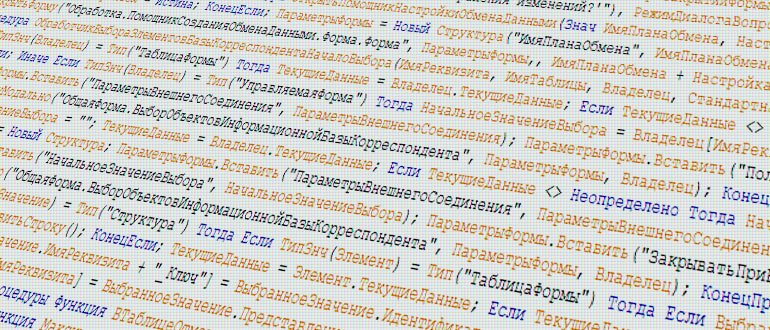


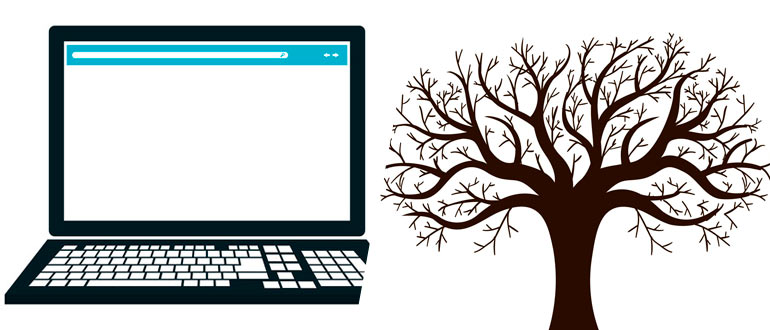
Спасибо, за подсказку!
А как сделать эту колонку в табличной части второй по порядку?
Переместить(, , )
вот как-то так..
Элементы.Переместить(нЭлемент,Элементы.Тест,Элементы.)
помогите пожалуйста я в 1с чайник это много сказано) 1С 7.7 бух. учет (7.70.307) в реестр документов нужно добавить колонку ИНН контрагента. Что нужно написать в таблице и в модуле?
Предлагаю добавить обработчик событий ПриИзменении

Как заполнить табличную часть формы программно? 6
Нужно по кнопке Заполнить - сформировать данные для заполнения табличных частей и заполнить их. Форма имеет вид: Рядом с кнопкой Записать и закрыть добавлена кнопка Заполнить документ , код ее команды: // Код заполнения ТЧ НаСервере П 10060 (0x0000274C): Попытка установить соединение была безуспешной 18
Установили новый терминальный сервер, на нем подняли 1С, терминальные пользователе неописуемо довольны, все просто летает :) И вот же надо было такому случиться, главному бухгалтеру не понравилось работать через терминал, а еще у нее свой ноутбук и 17 правил для составления оптимального ЗАПРОСа к данным базы 1С 42
Для формирования и выполнения запросов к таблицам базы данных в платформе 1С используется специальный объект языка программирования Запрос . Создается этот объект вызовом конструкции Новый Запрос . Запрос удобно использовать, когда требуется получ 1C медленно работает по сети с базой на SQL Server 20
Данное обстоятельство может быть обусловлено многими причинами. Одна из них - неоптимальная настройка MS SQL . Перечислим неоптимальности в настройке: 1) Неправильно указанный сетевой протокол, используемый для взаимодействия 1С с SQL Server. П 1C: Enterprise Development Tools 50
И вот случилось долгожданное: Вышел 1C: Enterprise Development Tools - это среда для разработки конфигурации в IDE Eclipse. С сайта 1С: « 1C:Enterprise Development Tools » – это инструмент нового поколения для разработчиков бизнес-приложений систем Посмотреть все результаты поиска похожих
Еще в этой же категории
Как быстро вывести таблицу значений в табличный документ? 88
ТекстЗапроса = " ВЫБРАТЬ * ИЗ Справочник.Пользователи" ; ЗапросаДанных = Новый Запрос(ТекстЗапроса); РезЗапроса = ЗапросаДанных.Выполнить().Выгрузить(); ТабДокумент = Новый ТабличныйДокумент; Построитель = Новый Построит Создание Таблицы значений и описание типов значений ее колонок 28
ТаблицаПериодов = Новый ТаблицаЗначений; ТаблицаПериодов.Колонки.Добавить("НомерСтроки", Новый ОписаниеТипов("Число")); ТаблицаПериодов.Колонки.Добавить("Сотрудник", Новый ОписаниеТипов("СправочникСсылка.СотрудникиОрганизаций")); ТаблицаП Удаление строк Таблицы Значений 27
// 1. Удаление строк согласно условию НулевыеСтроки = ТаблицаПослеПодмен.НайтиСтроки(Новый Структура(" Сумма" ,0)); Для каждого СтрокаТаблицы Из НулевыеСтроки Цикл ТаблицаПослеПодмен.Удалить(СтрокаТаблицы) КонецЦикла; // Нужно оставить стр Как скопировать, выгрузить данные из одной таблицы значений в другую? 11
Как скопировать или выгрузить данные из одной таблицы значений в другую таблицу значений? 1. Добавление, копирование строк из одной таблицы значений в другую таблицу значений: Для каждого СтрокаТЗ Из Таблица1 Цикл ЗаполнитьЗначенияСвойств(Таблица Объединение 2 таблиц значений 10
// Объединить 2 таблицы значения // тзОсновная - таблица к которой будут изменяться данные // тзПрисоединяемая - таблица из которой будут браться данные // стОтборОдинаковых - стурктура со списком полей по которым определяеться одинаковость запис Посмотреть все в категории Работа с Таблицей Значений
Читайте также:

